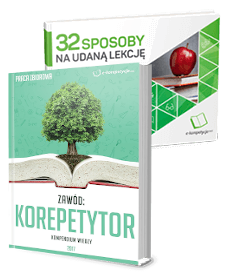Mamy dla Was newsa, który Was rozrusza :)
Niejednokrotnie pytaliście nas o możliwość przygotowania bannerów reklamowych przez nasz zespół oraz opcję wypromowania swojego ogłoszenia w serwisie. Wsłuchując się w Wasze potrzeby, stworzyliśmy generator bannerów, który ma na celu zarówno wypromowanie ogłoszenia, jak i usprawnienie procesu dodawania kampanii reklamowych bez konieczności przygotowywania własnych grafik. A co za tym idzie bez konieczności wydawania kolejnych pieniędzy na przygotowanie kreacji graficznej.
Co najważniejsze, cena kampanii bannerowej z wykorzystaniem naszego szablonu nie wzrasta. Płacicie tylko za unikalne odsłony bez konieczności przygotowywania grafiki, a cena pozostaje ta sama. Co więcej, przez pierwsze 2 tygodnie (26.10.23 - 12.11.23) obowiązuje promocja -20% na kampanię bannerową z wykorzystaniem generatora bannerów.
Niezły rarytas, prawda?:)
No dobrze, generator bannerów, ale co to właściwie takiego?
Jak sama nazwa wskazuje, generator generuje banner na podstawie wytycznych, które wyklikacie bądź też wpiszecie. Obok dobrze już Wam znanej opcji dodania kampanii bannerowej, która również jest dalej dostępna, powstała opcja skorzystania z gotowych szablonów wygenerowanych przez nasz system. Zasadniczą różnicą jest jednak to, że wybierając opcję skorzystania z naszego szablonu - możecie promować tylko ogłoszenie w serwisie e-korepetycje.net. Chcemy ułatwić Wam ten proces, dlatego przedstawimy krok po kroku zarówno skróconą, jak i rozszerzoną „instrukcję obsługi” naszego generatora.
Skrócona instrukcja obsługi
- Zaloguj się do panelu reklamowego (jeśli nie posiadasz jeszcze konta, załóż je na ten sam adres e-mail co konto na e-korepetycje.net)
- Wybierz pomarańczowy button, aby promować ogłoszenie w serwisie
- Wybierz z listy, jakie ogłoszenie chcesz promować
- Ustaw liczbę odsłon oraz czas trwania kampanii
- Wybierz szablon bannera
- Zaznacz, co ma się wyświetlać na bannerze lub wpisz swoje wytyczne
- Wybierz targetowanie
- Przejdź do płatności
Rozszerzona instrukcja obsługi
Krok 1
Jeśli nie korzystałeś jeszcze z naszego panelu reklamowego, załóż konto, na ten sam adres e-mail, co konto na e-korepetycje.net. Po zalogowaniu się do panelu reklamowego zobaczysz 2 opcje promowania do wyboru. Po lewej stronie, zielony button prowadzi nas do promowania zewnętrznej strony www. Ta zakładka jest też przygotowana dla osób, które mają swoją grafikę lub będą ją zlecać do wykonania grafikowi.
Drugi, pomarańczowy button po prawej stronie prowadzi nas do promowania ogłoszenia w serwisie e-korepetycje.net. Ta opcja to NOWOŚĆ w naszym panelu, która pozwoli wygenerować banner zgodny z Twoimi wytycznymi.
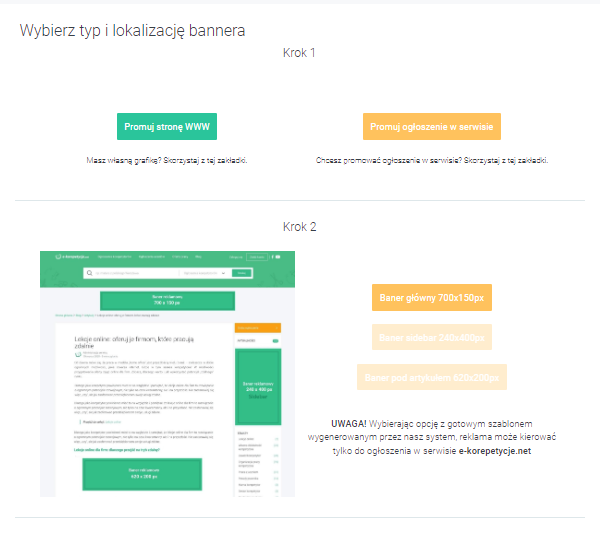
Uwaga! Jeśli nie masz zintegrowanego konta w serwisie z panelem reklamowym, (posiadasz zarejestrowane konto na inny mail), zmień go, aby móc skorzystać z opcji generatora.
Krok 2
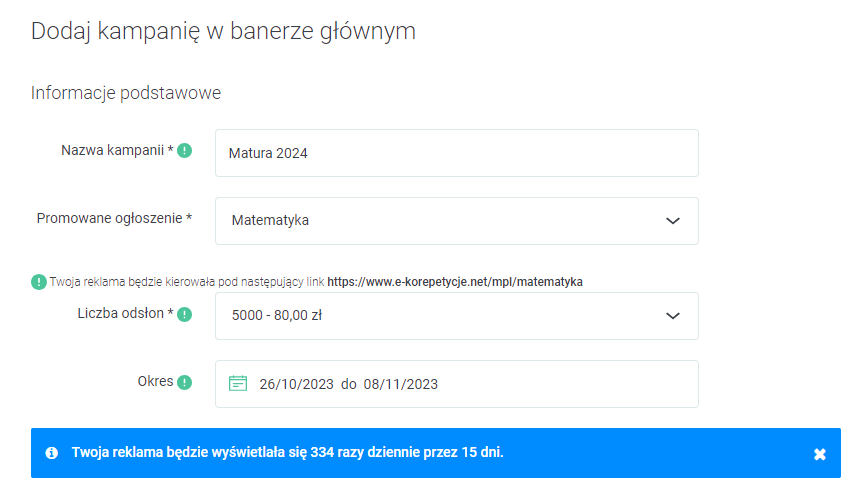
Przechodząc do widoku drugiego, wpisujemy nazwę kampanii, widoczną w panelu reklamowym. Poniżej widzimy promowanie ogłoszenie. Jeśli masz dodane ogłoszenie tylko z jednego przedmiotu, wtedy automatycznie wskakuje ono jako promowane ogłoszenie. Jeśli nauczasz dwóch, trzech lub więcej przedmiotów, musisz wybrać z listy, które ogłoszenie chcesz promować na bannerze. System automatycznie będzie kierował do Twojego ogłoszenia w serwisie.
Kolejny krok to wybór liczby odsłon. Mamy do wyboru 5 000, 10 000, 20 000, 50 000 i 100 000 odsłon. W zależności od czasu emisji reklamy będzie się ona wyświetlała maksymalnie X razy w ciągu dnia.
Przykładowo, jeśli wybierzemy 5000 odsłon na 2 tygodnie, reklama będzie wyświetlała się maksymalnie 358 razy dziennie. Jeśli wydłużymy okres emisji reklamy do miesiąca, wtedy reklama będzie wyświetlała się maksymalnie 167 razy dziennie.
Podpowiedź: nie zalecamy ustawiania tak małej liczby odsłon na okres miesiąca. Przy 5000 odsłon lepiej ustawić kampanię na 2 tygodnie.
Krok 3
Po wybraniu odpowiednich opcji przechodzimy do wyboru kreacji. Mamy do wyboru 2 szablony bannerów, które można samodzielnie wygenerować na podstawie własnych wytycznych.
KREACJA I (zaznaczona na żółto)
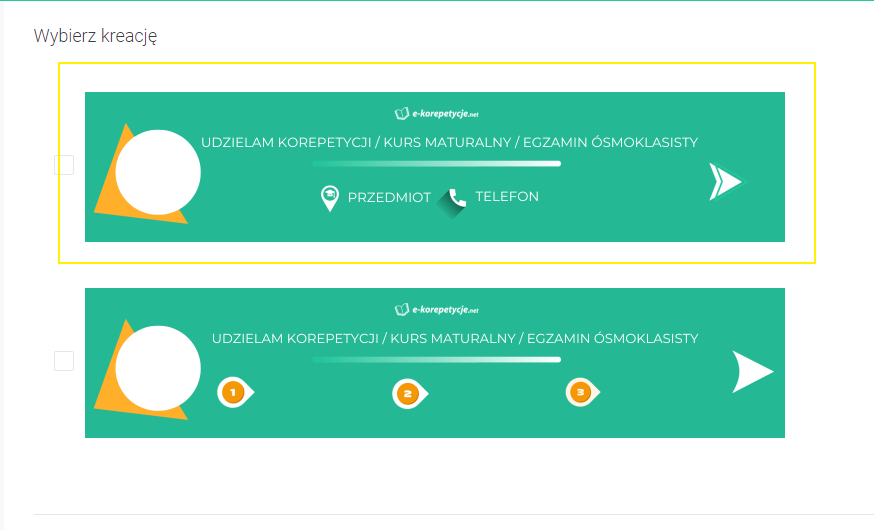
Wybierając kreację pierwszą, na bannerze będzie wyświetlał się przedmiot, którego nauczasz (wybrałeś go w kroku 2) oraz telefon (jeśli zaznaczysz taką opcję). W przypadku telefonu albo możesz wpisać go ręcznie, albo zaciągnie się on z profilu korepetytora, jeśli został podany. Po lewej stronie jest miejsce na Twoje zdjęcie. Jeśli masz dodane zdjęcie w profilu korepetytora — zaciągnie się ono automatycznie, jeśli nie, możesz wgrać swoje zdjęcie lub logo, by uatrakcyjnić swój banner. Zrobisz to w sekcji „Zmień avatar”.
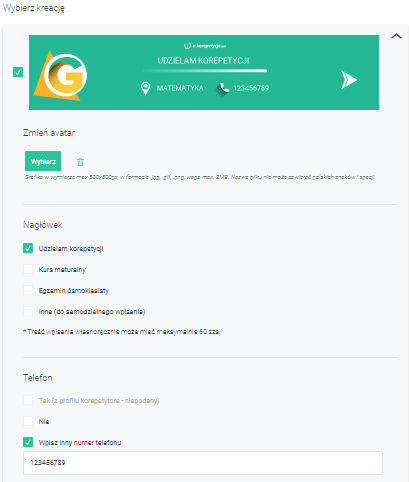
Powyżej mamy banner generowany przez nas system z wyklikaniem i wpisaniem przez siebie odpowiednich opcji. W tym ogłoszeniu nie było wcześniej dodanego numeru telefonu, dlatego musieliśmy wpisać go ręcznie. Z opcji „Udzielam korepetycji”, „Kurs maturalny”, „Egzamin ósmoklasisty” wybraliśmy opcję „Kurs maturalny”. Jeśli nie pasuje Ci żadna z powyższych opcji i chcesz wpisać swój nagłówek, masz taką możliwość, wybierając opcję „Inne (do samodzielnego wpisania)”. To, co się tam znajdzie zależy tylko od Ciebie, ale musi mieć powiązanie z nauką, korepetycjami, edukacją i wpasowywać się w idee banneru.
Krok 4
W kroku czwartym mamy do wyboru targetowanie. Jest to najogólniej rzecz ujmując zawężenie wyświetlania kampanii reklamowej do wybranych grup odbiorców.
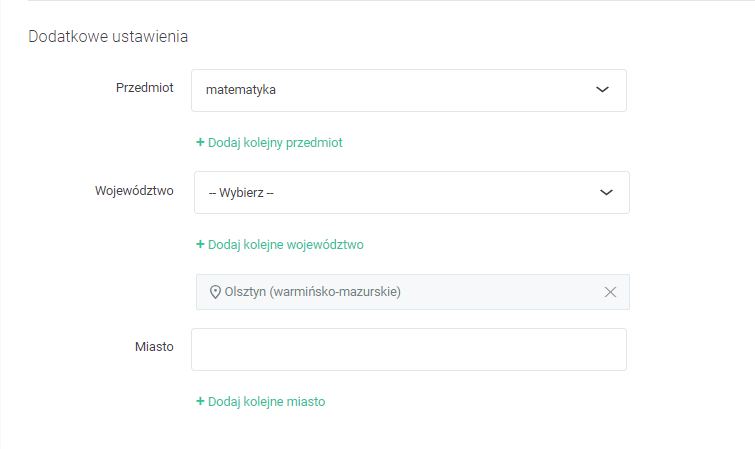
Swoją kampanię możesz targetować na przedmiot i lokalizację. W przypadku wybrania ogłoszenia (w kroku 2) z matematyką automatycznie w miejscu targetowania po przedmiocie wskakuje nam możliwość wyboru właśnie jej.
Dodatkową opcją jest wybór lokalizacji. Natomiast jeśli nauczamy online - nie zaznaczamy targetowania po lokalizacji, ponieważ ma ona na celu zawężenie wyświetlania kampanii do wybranych obszarów. Jeśli natomiast nauczamy w Olsztynie i zależy nam na pozyskaniu uczniów z tego obszaru, wtedy zaznaczmy lokalizację Olsztyn. Jeśli nauczamy w kilku miastach stacjonarnie lub mamy możliwość dojazdu do danego miasta, można zaznaczyć kilka miejscowości.
Wielu z Was ma często problem, co zrobić, jeśli nauczacie zarówno online, jak i stacjonarnie. I tutaj w zasadzie decyzja należy do Ciebie czy bardziej zależy Ci na tym, aby banner wyświetlał się w całej Polsce, bo nauczasz online, czy jednak chcesz zawęzić jego wyświetlanie do podstron związanych z daną lokalizacją.
Krok 5
Potem przechodzimy do podsumowania i opłacenia kampanii.
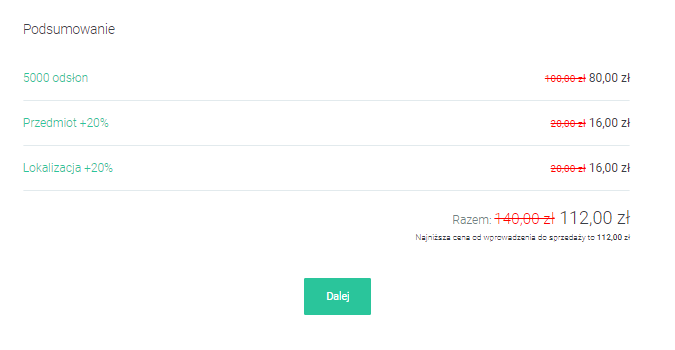
Jak widzimy przy wykupieniu 5000 odsłon, które wybraliśmy w kroku 2, zapłacimy standardowo 100 zł (w promocji -20% zapłacimy 80 zł). Jednak po dodaniu targetowania po przedmiocie i lokalizacji cena wzrasta o 20% przy każdym kryterium wyboru. Standardowo zapłacilibyśmy za kampanię 5000 odsłon z targetowaniem po przedmiocie i lokalizacji 140 zł. Jednak przez pierwsze 2 tygodnie promocji zapłacicie tylko 112 zł.
Po przejściu „Dalej” przechodzimy do opłacenia kampanii. Po jej opłaceniu kampania oczekuje na akceptację przez moderatora. Po jej zaakceptowaniu następuje uruchomienie kampanii. Od teraz możesz sprawdzać jej statystyki po zalogowaniu się do panelu reklamowego.
KREACJA II (zaznaczona na żółto)
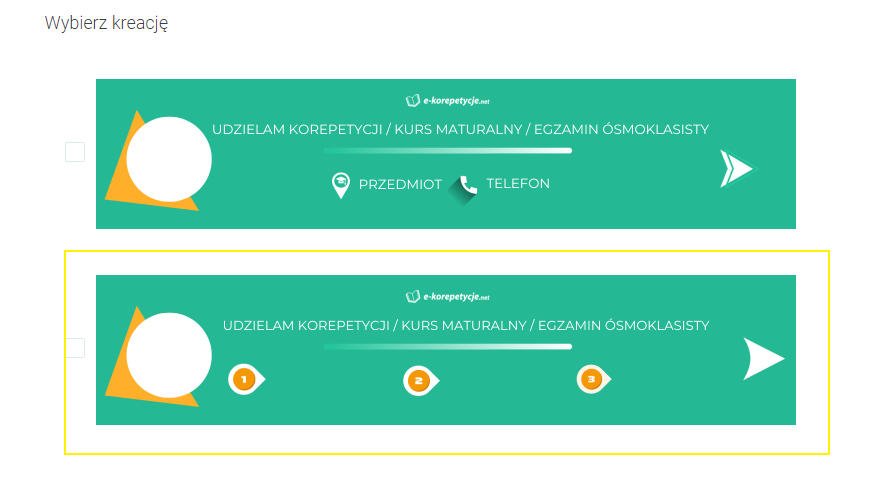 Wybierając banner numer dwa, mamy możliwość wpisania swoich wytycznych zarówno w nagłówku, jak i w punktach 1,2,3. Ten format banneru daje większe szanse na spersonalizowanie i dopasowanie go według własnych potrzeb.
Wybierając banner numer dwa, mamy możliwość wpisania swoich wytycznych zarówno w nagłówku, jak i w punktach 1,2,3. Ten format banneru daje większe szanse na spersonalizowanie i dopasowanie go według własnych potrzeb.
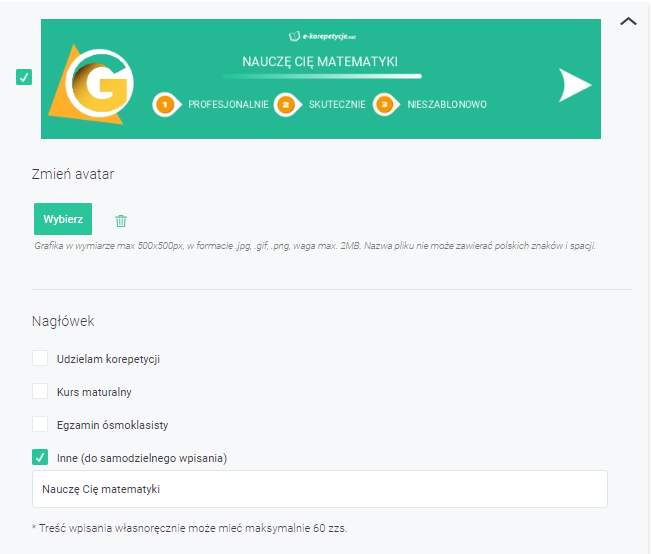
Podczas wpisywania treści w nagłówku zwróć uwagę, że może mieć ona maksymalnie 60 zzs. Jeśli widzisz, że wpisany tekst nie wygląda dobrze, możesz go zawsze edytować. To samo tyczy się wpisywania haseł w kolejnych trzech punktach pod spodem. Wpisuj, sprawdzaj i edytuj, aż poczujesz, że to jest to.
Z punktów 1,2,3, możesz wybrać też tylko 1 lub 2 punkty, a maksymalna liczba znaków do wpisania we wszystkie 3 okienka to 40 zzs. Na dole po prawej stronie pokaże Ci się aktualna liczba znaków do wykorzystania.
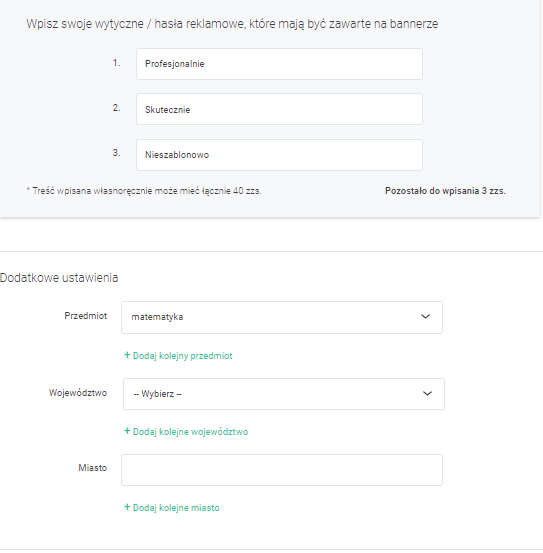
Później przechodzimy do targetowania. Tym razem nie wybraliśmy targetowania po lokalizacji i wtedy banner będzie wyświetlał się na podstronach z matematyką, bo taki mamy wybrany przedmiot, natomiast nie będzie ograniczenia co do miast czy województw. I tak jak w poprzednio, pozostaje już tylko przejście do opłacenia kampanii i oczekiwanie na jej akceptację.
Tak oto wygląda cały proces dodawania kampanii bannerowej z wykorzystaniem naszych szablonów. Mamy nadzieję, że przebiegnie on sprawnie i bez zarzutów, a jeśli pojawią się jakiekolwiek pytania, bo jednak bądź co bądź jest to nowy twór, zapraszamy do kontaktu.
Jeśli jednak chciałbyś dodać standardową kampanię bannerową z promowaniem zewnętrznej strony lub swoją grafiką polecamy wpis "Jak dodać kampanię bannerową na e-korepetycje.net", w którym również opisaliśmy rok po kroku cały proces dodawania kampanii bannerowych.